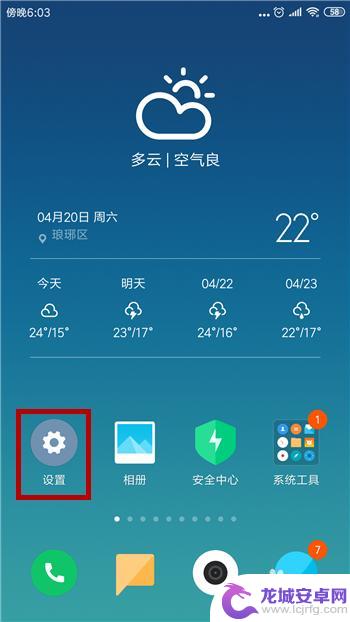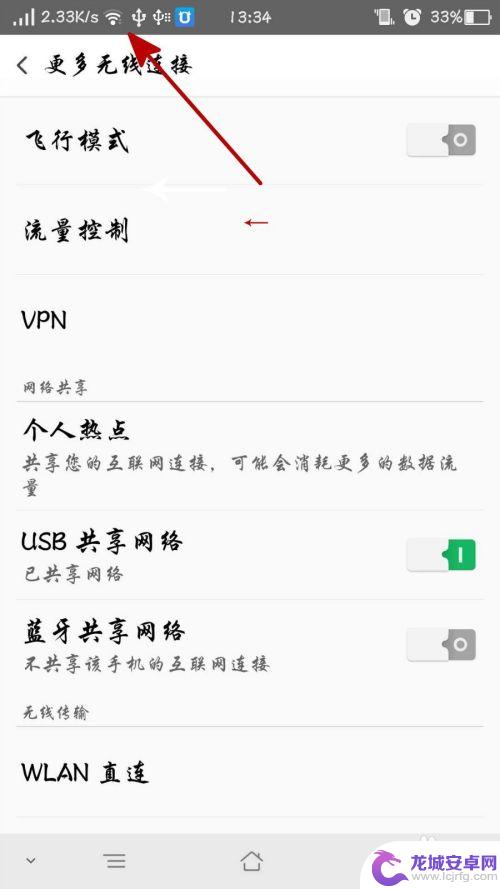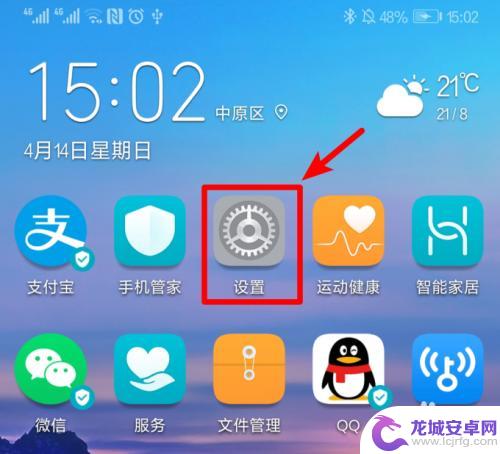iphone用usb上网没反应win7 iphone用usb连接电脑无法上网怎么办
当我们在使用iPhone时,有时候可能会遇到一个问题:无法通过USB连接电脑上网,特别是在使用Windows 7操作系统的情况下,这个问题可能会更加常见。当我们遇到这样的情况时,应该如何解决呢?在本文中我们将探讨一些可能的解决方法,以帮助大家解决iPhone无法通过USB连接电脑上网的问题。无论是在工作还是生活中,我们都希望能够顺畅地使用我们的iPhone进行上网,因此解决这个问题对我们来说是非常重要的。接下来让我们一起来看看吧。
iphone用usb连接电脑无法上网怎么办
步骤如下:
1.先右击开始按钮。
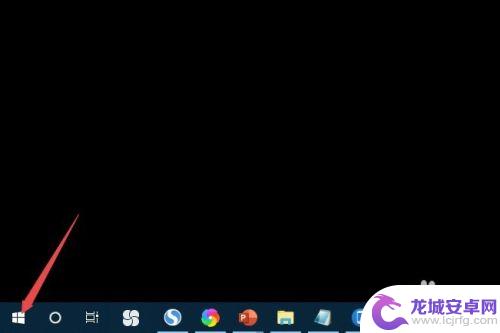
2.然后点击运行。
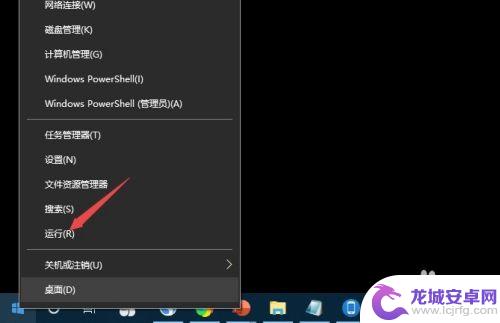
3.之后输入services.msc。
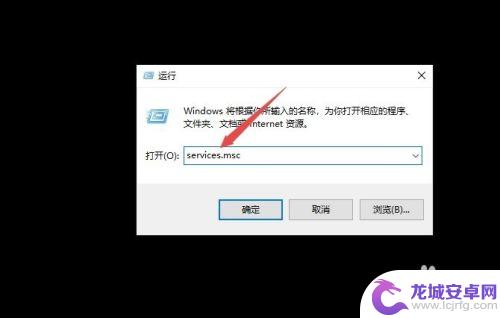
4.然后点击确定。
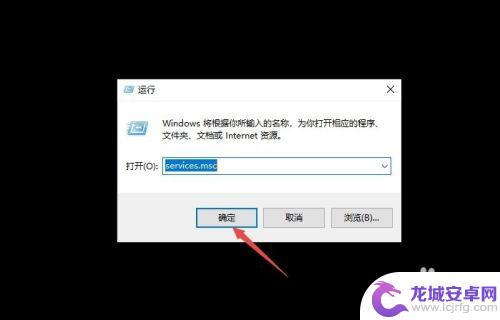
5.之后双击Apple Mobile Device Service。
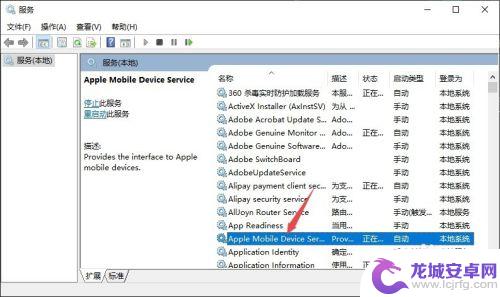
6.看下是否正在运行,不在运行的话,点击启动,点击确定。
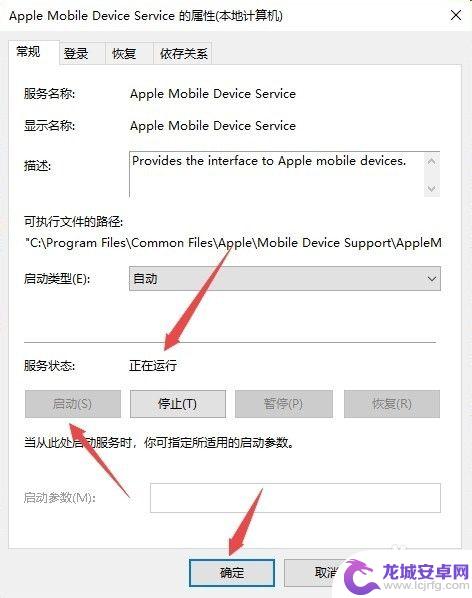
7.然后双击Bonjour Service。
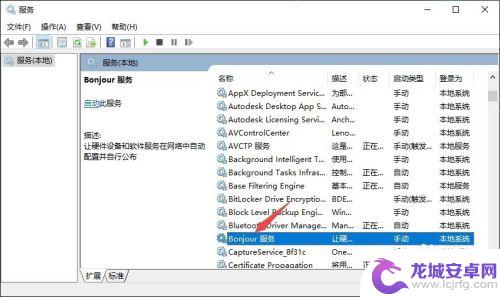
8.然后看下是否运行,未运行的话。点击启动,点击确定,这样就可以解决用usb上网没反应的问题了。
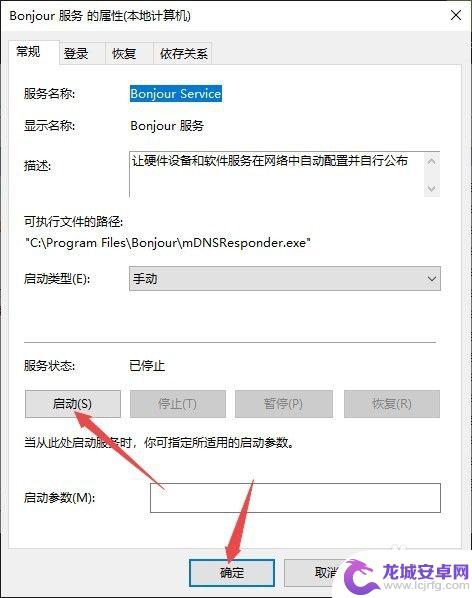
9.总结:
1、右击开始按钮。
2、点击运行。
3、输入services.msc。
4、点击确定。
5、双击Apple Mobile Device Service。
6、是否正在运行,不在运行的话,点击启动,点击确定。
7、双击Bonjour Service。
8、看下是否运行,未运行的话。点击启动,点击确定,这样就可以解决用usb上网没反应的问题了。
以上就是iPhone用USB上网没有反应在Windows 7系统中的全部内容,如果您遇到这种情况,可以尝试按照以上方法解决,希望对大家有所帮助。
相关教程
-
电脑用usb连接手机上网 电脑通过手机USB连接上网教程
在如今数字化信息时代,人们对于上网的需求越来越大,而电脑通过USB连接手机上网成为了一种便捷的方式,通过这种方式,我们可以利用手机的网络信号为电脑提供上网服务,无需额外的网络线...
-
怎么usb连接手机上网 电脑使用USB实现手机上网
在如今信息时代,人们离不开互联网,而手机作为我们日常生活中不可或缺的一部分,更是需要不断与网络保持连接,如何通过USB连接手机实现上网呢?通过简单的步骤,我们可以将手机与电脑连...
-
电脑怎么连接usb手机网络 电脑通过USB连接手机网络
在现代社会,电脑已经成为人们生活中必不可少的工具之一,而随着智能手机的普及,人们对于手机上网的需求也越来越高。在某些情况下,我们可能需要将手机的网络...
-
车上usb为啥没电 车上usb接口充电没反应怎么修复
车上的USB接口是现代汽车中常见的一个设计,它给我们提供了便利,可以在行驶中给手机等设备充电,有时我们可能会遇到这样的问题:车上的USB接口充电没反应,手机等设备无法充电。为什...
-
如何用usb手机共享网络给电脑 如何用手机实现无线共享网络给台式电脑
在现代社会随着智能手机的普及,人们可以通过手机来实现网络分享给其他设备,通过USB连接手机和电脑,可以实现手机网络共享给电脑的功能,方便用户在没有Wi-Fi网络的环境下使用网络...
-
手机用电脑的网络上网 通过USB连接电脑上网的手机设置
现手机已经成为人们生活中不可或缺的一部分,而手机上网更是我们日常生活中必不可少的功能之一,在网络技术的不断发展下,手机已经可以通过USB连接电脑来实现上网功能,这种便捷的设置让...
-
如何用语音唤醒苹果6手机 苹果手机语音唤醒功能怎么开启
苹果6手机拥有强大的语音唤醒功能,只需简单的操作就能让手机立即听从您的指令,想要开启这项便利的功能,只需打开设置,点击Siri和搜索,然后将允许Siri在锁定状态下工作选项打开...
-
苹果x手机怎么关掉 苹果手机关机关不掉解决方法
在我们日常生活中,手机已经成为了我们不可或缺的一部分,尤其是苹果X手机,其出色的性能和设计深受用户喜爱。有时候我们可能会遇到一些困扰,比如无法关机的情况。苹果手机关机关不掉的问...
-
如何查看苹果手机详细信息 苹果手机如何查看详细设备信息
苹果手机作为一款备受瞩目的智能手机,拥有许多令人称赞的功能和设计,有时我们可能需要查看更详细的设备信息,以便更好地了解手机的性能和配置。如何查看苹果手机的详细信息呢?通过一些简...
-
手机怎么把图片保存到u盘 手机照片传到U盘教程
在日常生活中,我们经常会遇到手机存储空间不足的问题,尤其是拍摄大量照片后,想要将手机中的照片传输到U盘中保存是一个很好的解决办法。但是许多人可能不清楚如何操作。今天我们就来教大...